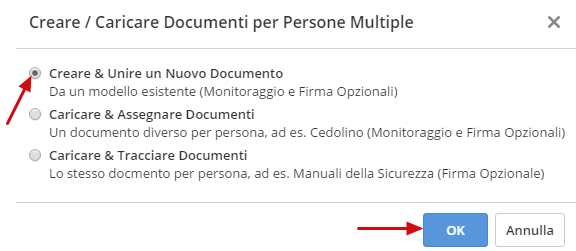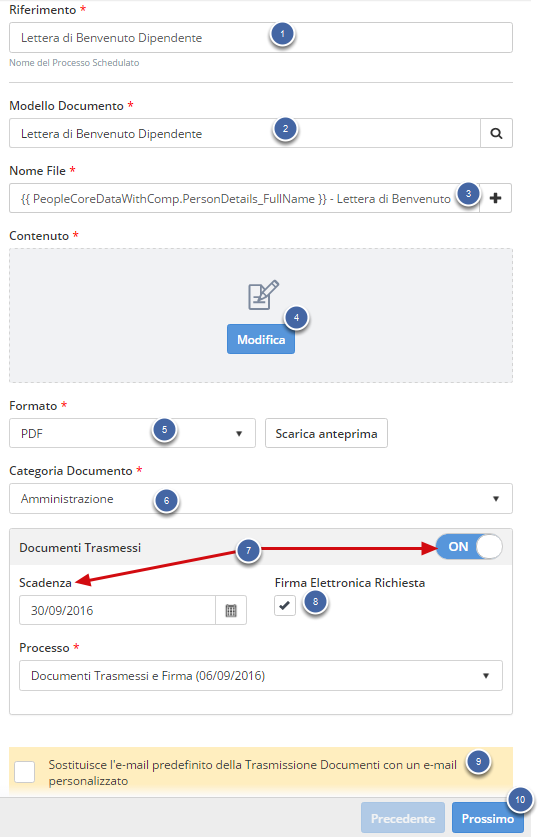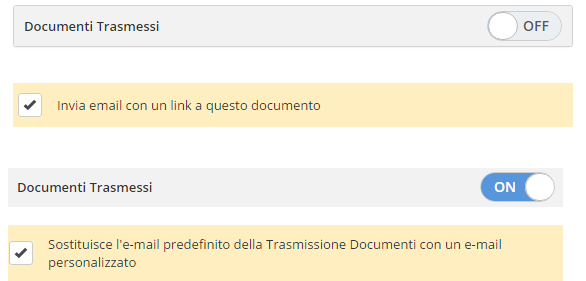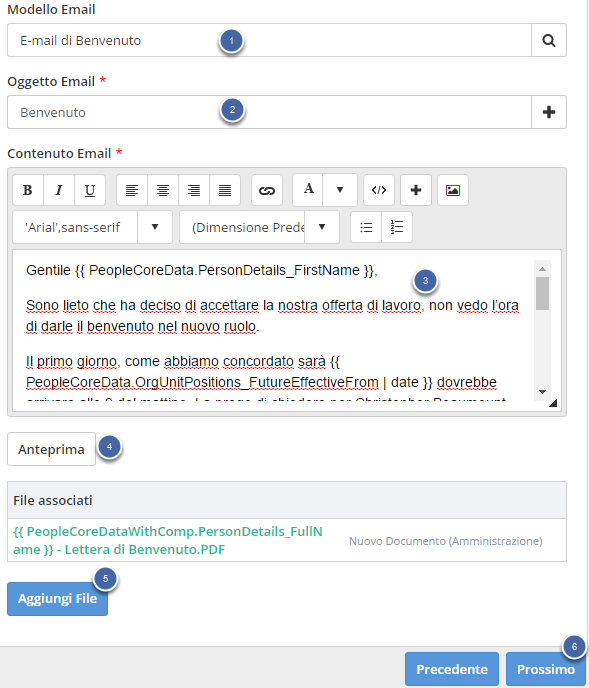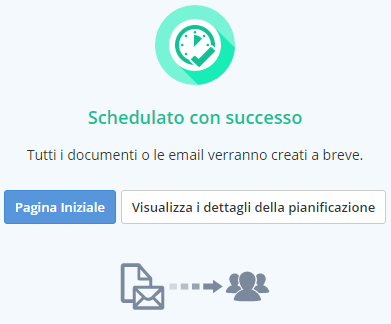Creare & Unire un Nuovo Documento
Questo processo consente di creare un nuovo documento, basato su un modello con campi unione, per persone diverse. Il documento può anche essere configurato per utilizzare il monitoraggio e firma.
Questo articolo spiega come funziona il processo e contiene le seguenti sezioni:
- Utilizzare il Processo
- Leggere e Firmare il Documento
1. Utilizzare il Processo
Navigare in: Documenti & E-mail >> Creare / Caricare Documenti
- Selezionare Creare & Unire un Nuovo Documento.
- Cliccare OK.
- Inserire un Riferimento
- Selezionare un modello esistente. Per ulteriori informazioni, vedere Aggiungi Modello Documento
- Inserire Nome File per il Documento (che verrà visualizzato sulla schermata Documenti del dipendente). Se si è scelto di utilizzare Campi Unione sul precedente pop-up, è possibile scegliere di aggiungere questi campi all'oggetto cliccando il pulsante +.
- Se si desidera apportare modifiche al contenuto del documento, selezionare Modifica. (Questi cambiamenti vengono temporaneamente salvati nella memoria e non aggiornerà il Modello Documento stesso).
- Selezionare il Formato PDF o Word. (È possibile selezionare Scarica Anteprima per visualizzare un esempio utilizzando i dati di una persona esistente).
- Scegliere una Categoria Documento a cui aggiungere il documento.
- Scegliere se si desidera monitorare il documento e, se necessario selezionare una Scadenza. (Se è stato attivato più di un flusso di processo Documenti Trasmessi e Firma, è necessario anche selezionare quale flusso di processo utilizzare)
- Scegliere se il dipendente deve firmare elettronicamente il documento.
- Selezionare questa opzione per inviare al dipendente (i) una e-mail contenente un link al documento.
- Cliccare Prossimo.
- (Facoltativo) Scegliere un Modello Email. Per ulteriori informazioni, vedere: Aggiungi Nuovo Modello E-Mail
- Inserire Oggetto Email. Questo verrà visualizzato sulla schermata Email del dipendente.
- Se non è stato selezionato un modello, inserire Contenuto Email.
- Selezionare Anteprima per visualizzare un esempio utilizzando i dati di una persona esistente.
- (Facoltativo) Selezionare Aggiungi File per caricare i file che si desidera includere come link.
- Cliccare Prossimo.
Nota:
- Tutti i file aggiuntivi che vengono aggiunti saranno solo gli allegati email e non saranno inclusi come parte del processo Documenti Trasmessi e Firma.
Una volta selezionate le persone per cui si desidera generare il documento, cliccare Crea e Invia. Il processo sarà schedulato:
Note:
- Quando si inviano email alle persone, il sistema cercherà l'indirizzo e-mail di una persona nel seguente ordine:
- Email Utente
- Email Interna
- Email Esterna
- Se non viene trovata alcun indirizzo email per la persona, l'email non verrà inviata. Tuttavia, il documento relativo sarà comunque generato.
2. Leggere e Firmare il Documento
Se si è scelto di monitorare il documento, i dipendenti saranno obbligati a leggere e, se configurato, firmare elettronicamente il documento.
Per ulteriori informazioni, vedere: Leggere e Firmare Documenti